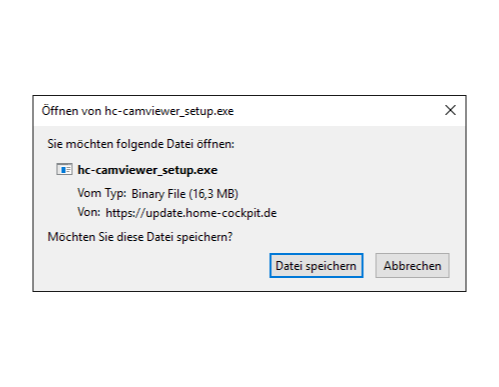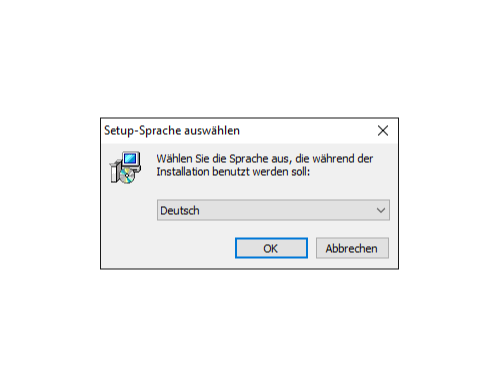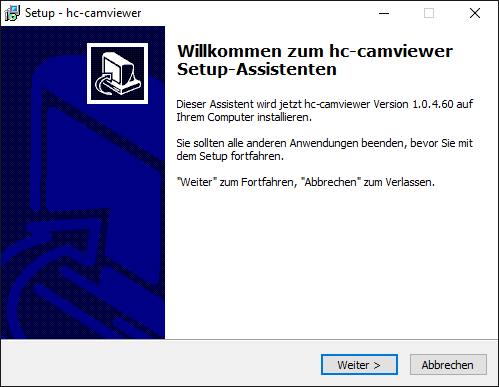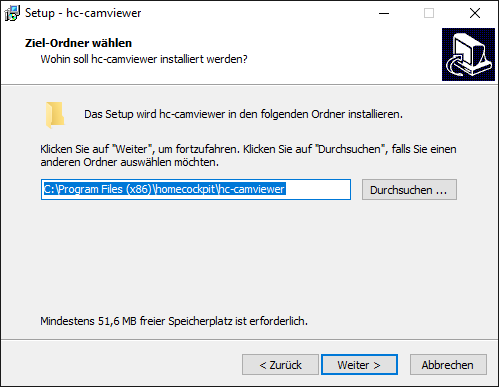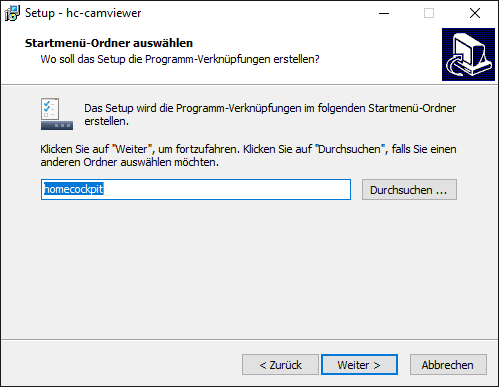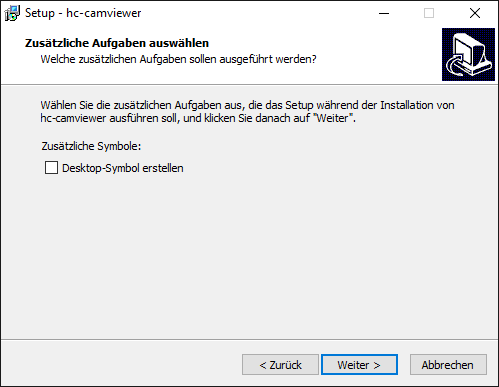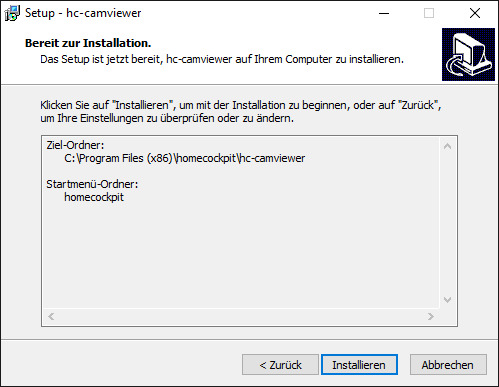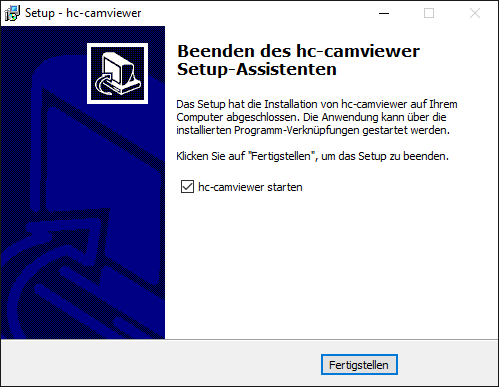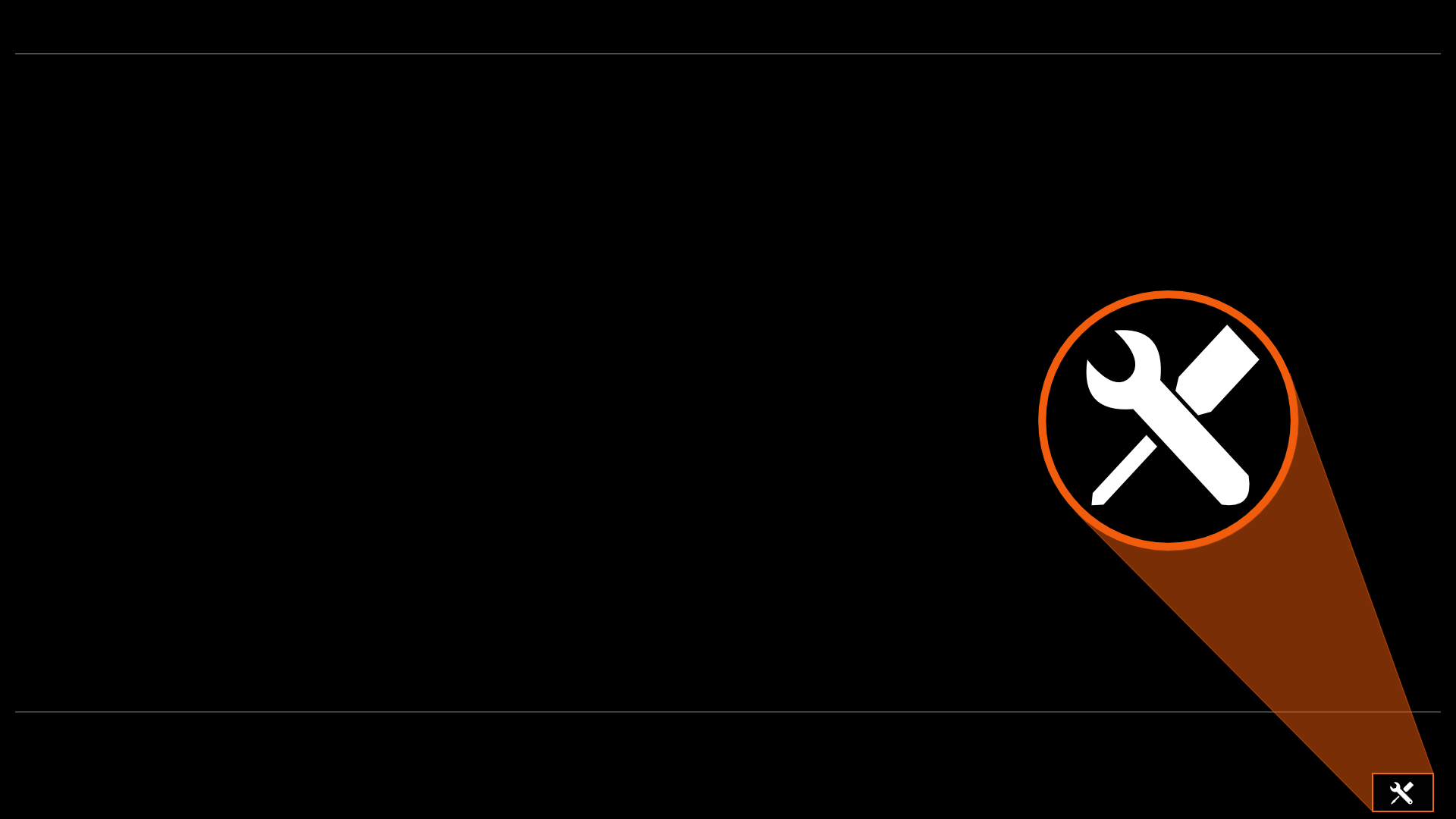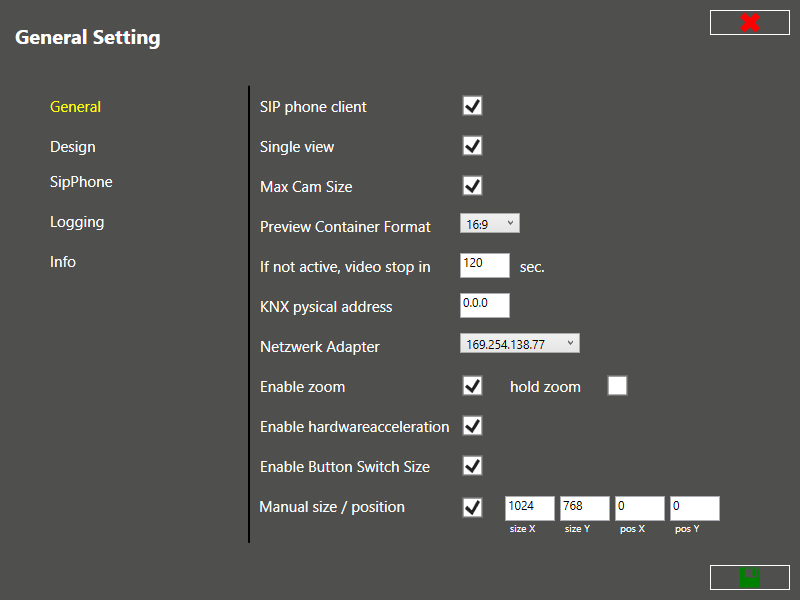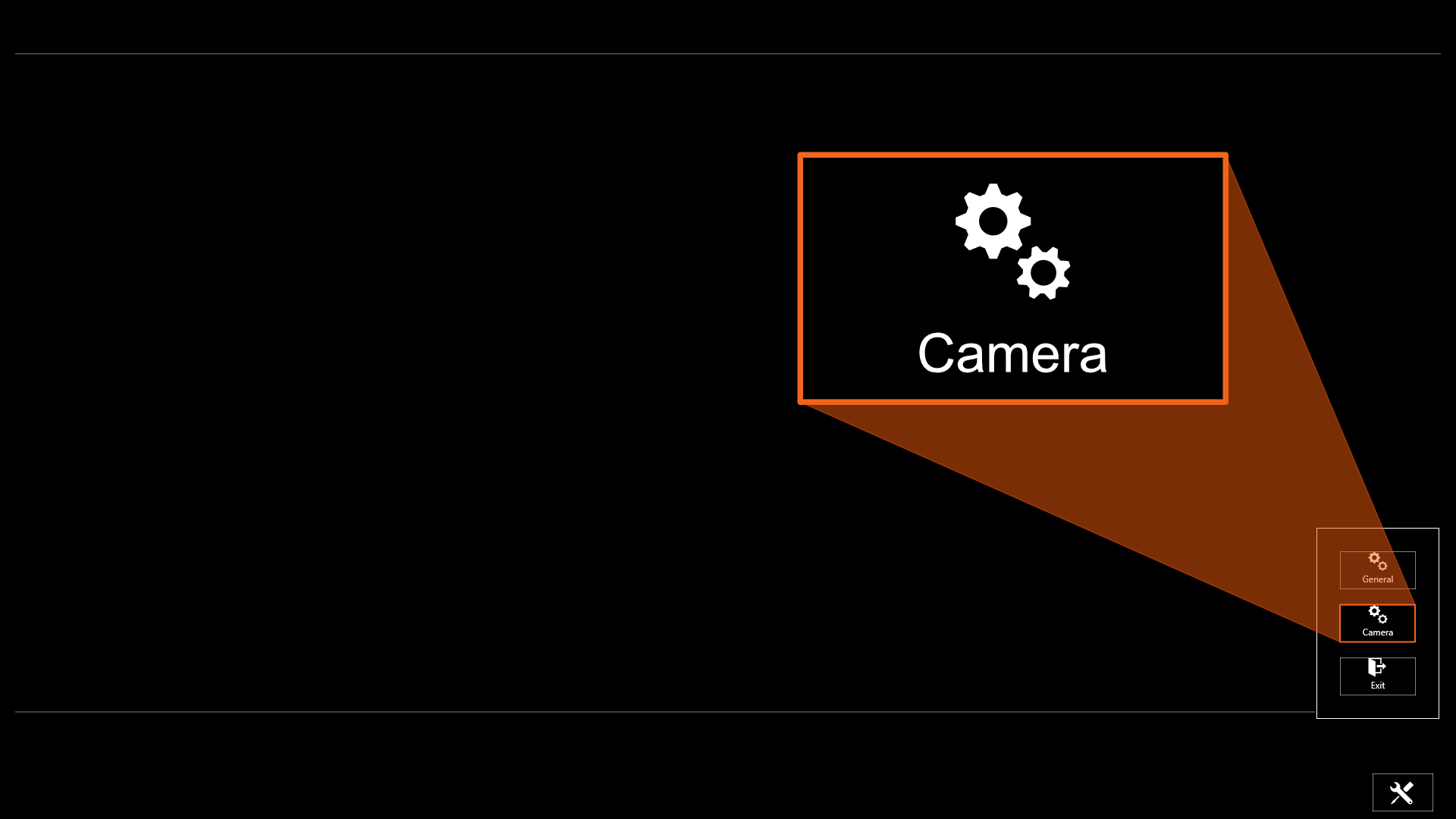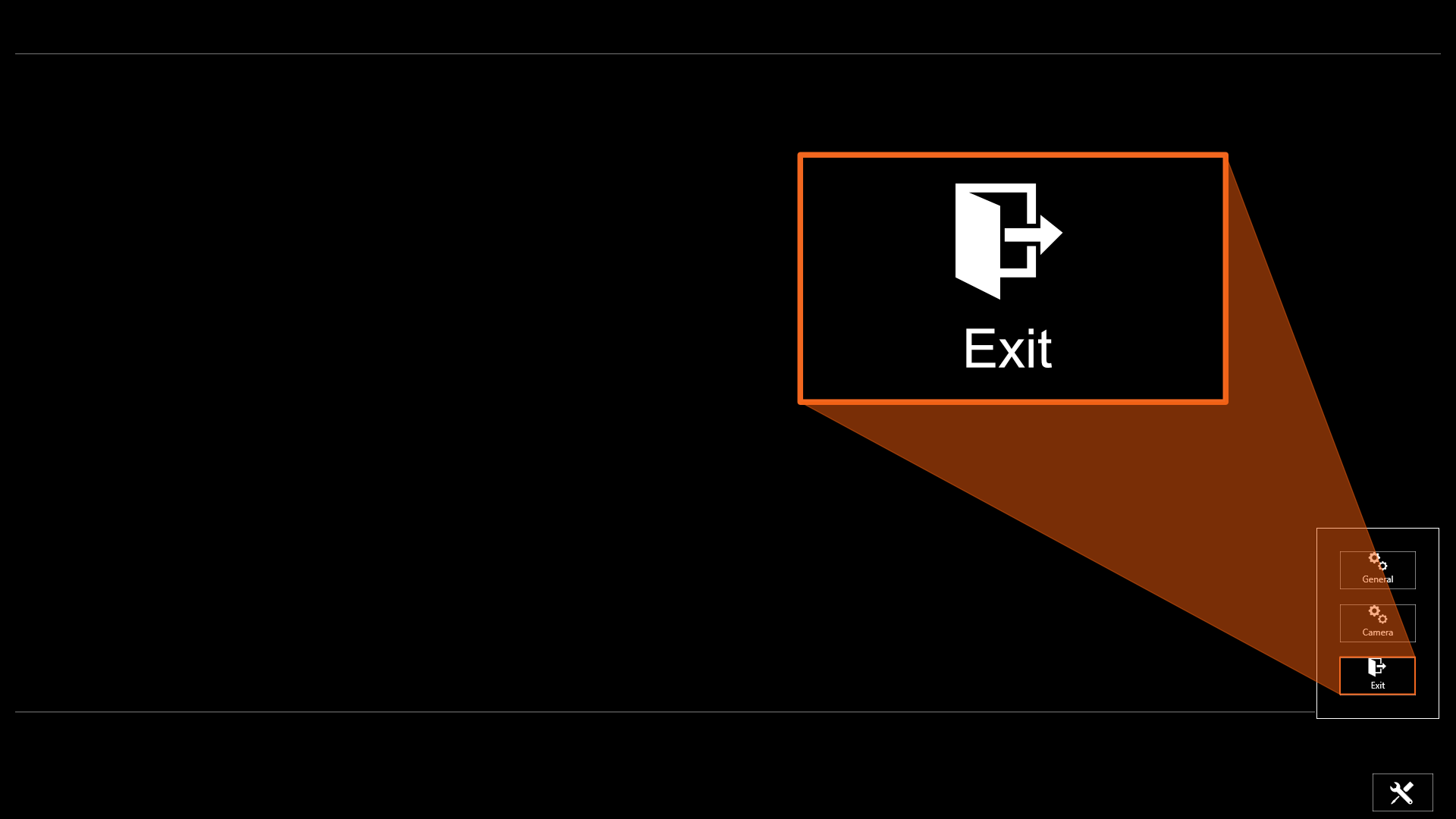Dialogic Systems GmbH & Co. KG
Der HC Camviewer ermöglicht die schnelle Darstellung von beliebig vielen Videostreams. Er eignet sich bestens um Kameraüberwachungen abzubilden.
Download
Laden Sie hier die aktuelle Version des hc-camviewer herunter: hc-Camviewer
Installation
Konfiguration
Overview
Content Tools